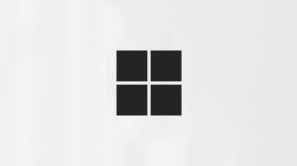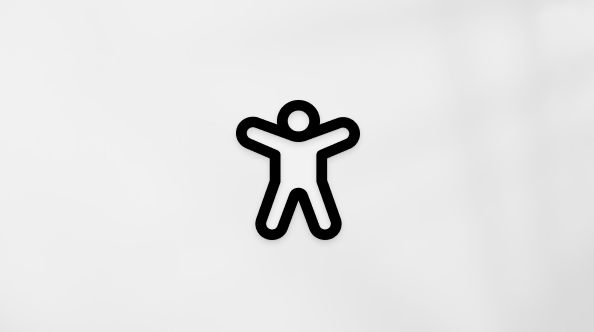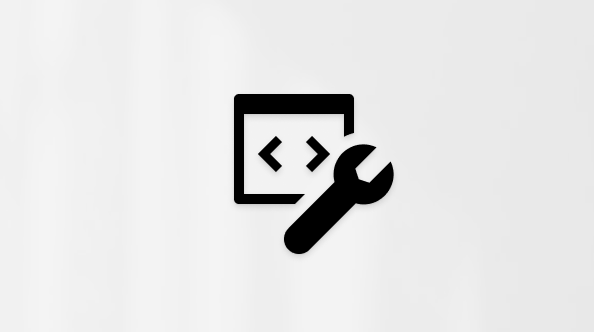Opzioni riunione in Microsoft Teams
Le opzioni per le riunioni di Teams sono impostazioni che influiscono direttamente sul coinvolgimento dei partecipanti, sull'efficienza e sulla sicurezza delle riunioni.
Le opzioni predefinite per le riunioni sono determinate dall'amministratore IT, ma possono essere modificate per una riunione specifica.
Contenuto dell'articolo
Informazioni sulle opzioni della riunione
Opzioni predefinite per le riunioni
Informazioni sulle opzioni della riunione
Accesso alla riunione
|
Opzione riunione |
Risultato |
Da utilizzare |
|---|---|---|
|
Utenti che possono evitare la sala d'attesa |
Decidere chi accede direttamente alle riunioni e chi deve attendere di essere lasciato entrare usando la sala di attesa. Se si usa la sala di attesa, tutti gli utenti autorizzati ad ammettere le persone vedranno un elenco di persone nella sala di attesa. Da qui puoi scegliere di ammettere o negare loro. |
Usare la sala di attesa per aggiungere un altro livello di sicurezza alla riunione. È possibile gestire facilmente riunioni di grandi dimensioni consentendo a persone di organizzazioni e account attendibili di ignorare la sala di attesa. |
|
Persone chiamata in ingresso può ignorare la sala di attesa |
Attivare la Persone chiamata in ingresso può ignorare l'interruttore della sala d'attesa per consentire a chiunque partecipi alla riunione tramite telefono di entrare senza aspettare nella sala d'attesa. A seconda dei criteri impostati dall'amministratore IT, le persone che accedono tramite telefono potrebbero essere temporaneamente nella sala di attesa finché qualcuno dell'organizzazione o di un'organizzazione attendibile non partecipa alla riunione. |
Applicare questa impostazione nelle riunioni più grandi per ridurre il numero di persone in attesa e gestire la sala di attesa più facilmente. |
|
Chi può ammettere dalla sala di attesa |
Scegliere chi può consentire agli utenti di accedere all'evento dalla sala di attesa. Per impostazione predefinita, organizzatori, co-organizzatori e relatori possono ammettere le persone dalla sala di attesa. |
Modificare questa impostazione per impedire ai relatori di gestire la sala di attesa e aumentare la sicurezza delle riunioni. |
|
Annuncia quando le persone che accedono a una chiamata in entrata o in uscita. |
Attivare l'interruttore Annuncia quando le persone accedono o abbandonano la riunione per ricevere avvisi quando le persone che chiamano tramite telefono accedono o abbandonano la riunione. L'amministratore potrebbe aver abilitato questi avvisi per impostazione predefinita. |
Usare questa impostazione quando si vuole tenere traccia di chi è ancora in riunione e di chi è già andato via. |
|
Richiedere ai partecipanti non verificati di verificare le loro informazioni prima di partecipare |
Quando si attiva l'interruttore Richiedi ai partecipanti non verificati di verificare le loro informazioni prima di partecipare , i partecipanti non verificati riceveranno un messaggio di posta elettronica con un passcode monouso che dovranno immettere per partecipare alla riunione. |
Usare questa opzione quando si vuole una verifica aggiuntiva per i partecipanti alla riunione. I criteri di amministrazione potrebbero anche influire sulla modalità di partecipazione degli utenti. Disponibile in Teams Premium. |
Protezione avanzata
|
Opzione riunione |
Risultato |
Da utilizzare |
|---|---|---|
|
Disattivare la copia e l'inoltro della chat della riunione, i sottotitoli in tempo reale e le trascrizioni |
In Teams Premium, attivare questo interruttore per impedire ai partecipanti di copiare e incollare contenuto da una chat della riunione, sottotitoli in tempo reale e trascrizioni. Quando questa opzione è attivata, fai clic con il pulsante destro del mouse per copiare, CTRL + C, Inoltra messaggio, Condividi in Outlook e Copia collegamento non sarà disponibile per i sottotitoli in tempo reale, la trascrizione e il contenuto di riepilogo all'interno di Teams. Questa impostazione non si applica agli scenari esterni a Teams (ad esempio, trascrizioni in Stream). Ciò non impedisce l'acquisizione dello schermo o l'uso di software di terze parti. |
Attiva questo interruttore per proteggere le informazioni riservate inviate in una chat della riunione, visualizzate nei sottotitoli in tempo reale e trascritte. |
|
Crittografia end-to-end |
La crittografia end-to-end è disponibile in Teams Premium per proteggere informazioni riservate sulle riunioni. Attivare l'interruttore Crittografia end-to-end per crittografare i dati delle riunioni all'origine e decrittografarli a destinazione. |
Usa la crittografia end-to-end per un ulteriore livello di sicurezza durante le riunioni altamente riservate. |
|
Applicare una filigrana al contenuto condiviso |
Quando si attiva l'interruttore Applica una filigrana al contenuto condiviso, disponibile in Teams Premium, ogni partecipante alla riunione vedrà una filigrana con il nome e l'indirizzo di posta elettronica cast sul contenuto visivo condiviso. |
Applicare una filigrana alle riunioni altamente riservate per aggiungere un ulteriore livello di sicurezza e impedire ai partecipanti di condividere screenshot non autorizzati. |
|
Applicare una filigrana al feed video di tutti gli utenti |
Quando si attiva l'opzione Applica una filigrana al feed video di tutti gli utenti, disponibile in Teams Premium, tutti vedranno una filigrana con il nome e l'indirizzo di posta elettronica cast in tutti i feed video. |
Applicare una filigrana sui feed video delle persone per proteggere le informazioni condivise tramite fotocamera (lavagne fisiche, documenti e così via) |
Ruoli
|
Opzione riunione |
Risultato |
Da utilizzare |
|---|---|---|
|
Scegliere co-organizzatori |
Dopo aver invitato persone alla riunione, aggiungere co-organizzatori per offrire loro la maggior parte delle funzionalità di organizzatore. |
Aggiungere co-organizzatori per altre informazioni sulla gestione della riunione, della sala di attesa e dei gruppi di lavoro. |
|
Chi può presentare |
VedereRuoli in una riunione di Teams per informazioni dettagliate sulla selezione dei relatori e sulla modifica del ruolo di qualcuno prima e durante una riunione. Nota: Le sale riunioni fanno parte dell'organizzazione, quindi si uniranno alle riunioni allo stesso modo di qualsiasi altro partecipante dell'organizzazione. |
Designare i relatori prima e durante la riunione per mantenere la riunione attiva e in linea. |
|
Abilitare l'interpretazione del linguaggio |
Attiva l'interruttore Abilita interpretazione della lingua per aggiungere un interprete professionista alla riunione che può tradurre immediatamente la lingua del relatore in un altro in tempo reale. |
Abbattere le barriere linguistiche nelle riunioni multilingue con l'interpretazione linguistica. |
Strumenti di produzione
|
Opzione riunione |
Risultato |
Da utilizzare |
|---|---|---|
|
Gestisci ciò che vedono i partecipanti |
Specifica i relatori e attiva l'interruttore Gestisci ciò che i partecipanti vedono per visualizzare solo i contenuti condivisi e le persone che visualizzi sullo schermo. Questa opzione limiterà l'uso del microfono e della fotocamera dei partecipanti. |
Usa questa impostazione per tenere la riunione in pista, professionale e priva di distrazioni. |
|
RTMP - In |
In Teams Premium, attivare l'interruttore RTMP - In per produrre una riunione direttamente da un codificatore esterno basato su hardware o software. Per altre informazioni, vedere Usare RTMP-In in Microsoft Teams. |
Usa RTMP: consente di trasmettere in streaming elementi multimediali in tempo reale o pre-registrati di alta qualità durante una riunione o un evento di Teams. |
|
Abilita sala verde |
La sala verde consente ad organizzatori e relatori di partecipare a un evento mentre i partecipanti aspettano nella sala d'attesa. |
Usare la sala verde per prepararsi per un evento prima che i partecipanti siano presenti. Testare audio e video, contenuti condivisi e altro ancora. |
Partecipazione
|
Opzione riunione |
Risultato |
Da utilizzare |
|---|---|---|
|
Consentire il microfono per i partecipanti |
Attivare o disattivare Consenti microfono per i partecipanti per modificare le autorizzazioni del microfono dei partecipanti. |
Usare questa impostazione per gestire la discussione dei partecipanti durante una riunione. |
|
Consentire la fotocamera per i partecipanti |
Attivare o disattivare l'interruttore Consenti la fotocamera per i partecipanti per modificare le autorizzazioni della fotocamera dei partecipanti. |
Disattiva questa impostazione per mantenere l'attenzione sul contenuto condiviso e sui relatori durante una riunione e incoraggiare la partecipazione dei partecipanti. |
|
Chat della riunione |
Modificare questa impostazione per consentire ai partecipanti di chattare in qualsiasi momento, solo durante una riunione o per niente. Per impostazione predefinita, chiunque sia invitato a partecipare a una riunione può partecipare alla chat prima, durante e dopo la riunione. |
Modificare questa impostazione per limitare o aprire la discussione dei partecipanti durante una riunione o un evento. |
|
Domande e risposte |
Abilitare Q&A per consentire ai partecipanti di porre domande, pubblicare risposte e pubblicare post in forma anonima durante una riunione. Q&A può essere nonmoderata o moderata dai co-organizzatori delle riunioni. |
Usare Q&A per rendere gli eventi di grandi dimensioni più interattivi e coinvolgenti per i partecipanti. Ricevere e rispondere alle domande delle persone in tempo reale. |
|
Consenti reazioni |
Per impostazione predefinita, i partecipanti possono inviare reazioni in tempo reale durante una riunione per esprimere la loro impressione su ciò che viene condiviso. |
Disattivare l'interruttore Consenti reazioni nelle riunioni più grandi per limitare le distrazioni o mantenere la registrazione della riunione libera dai popup di reazione. |
|
Consentire agli utenti di modificare il nome visualizzato |
Attivare l'interruttore Consenti alle persone di modificare il nome visualizzato per consentire ai partecipanti di modificare il nome visualizzato durante una riunione. Nota: Per i riquadri video con dimensioni inferiori a 250 x 140 pixel, il nome completo di un partecipante verrà visualizzato al passaggio del mouse solo a causa di limitazioni delle dimensioni. |
Abilita questa impostazione per dare ai partecipanti una maggiore discrezione sulla modalità di presentazione di una riunione. |
|
Nascondi nomi partecipanti |
Attivare l'interruttore Nascondi nomi dei partecipanti per mantenere anonimi gli uni gli altri partecipanti. Solo gli organizzatori, i relatori e le app avranno accesso ai nomi dei partecipanti. Per usare questa impostazione, impostare i relatori prima della riunione. Quindi, attivare l'interruttore Nascondi nomi dei partecipanti prima dell'inizio della riunione. |
Usare questa impostazione per garantire la privacy dei partecipanti durante una riunione o un evento. |
|
Consenti report presenze |
I report presenze contengono dettagli sulla partecipazione alle riunioni, tra cui il periodo di permanenza dei partecipanti, la durata della riunione e altro ancora. Attivare l'interruttore Consenti report presenze per generare, visualizzare e scaricare report presenze. |
Usare i report sulla partecipazione per ottenere informazioni più approfondite sui comportamenti della riunione e dei partecipanti. |
Registrazione & trascrizione
|
Opzione riunione |
Risultato |
Da utilizzare |
|---|---|---|
|
Registrare e trascrivere automaticamente |
Attiva l'interruttore Registra e trascrivi automaticamente per registrare e trascrivere la riunione non appena inizia. |
Usa questa impostazione per assicurarti che tutta la riunione sia registrata e trascritta dal momento in cui inizia fino alla fine oppure interrompi la registrazione e la trascrizione. |
|
Chi può registrare e trascrivere |
In Teams Premium, scegliere se consentire ai relatori di registrare e trascrivere una riunione in aggiunta agli organizzatori e co-organizzatori. |
Usare questa impostazione per gestire chi può avviare e possedere la registrazione. Chi avvia la registrazione di una riunione è proprietaria della registrazione e può eliminarla in un secondo momento. |
|
Abilitare il riconoscimento vocale multilingue |
Attiva l'interruttore Abilita riconoscimento vocale multilingue per consentire a tutti di essere compresi nelle loro lingue parlate. Per la trascrizione e la precisione didascalia, assicurarsi che ogni persona imposta la lingua parlata corretta. |
Usare questa impostazione durante le riunioni e gli eventi in cui le persone parlano più lingue per assicurarsi che tutti si comprendano. |
Copilot e altri tipi di intelligenza artificiale
|
Opzione riunione |
Risultato |
Da utilizzare |
|---|---|---|
|
Consenti Copilot |
Scegliere quando consentire Copilot durante una riunione o un evento selezionando un'opzione dal menu a discesa Consenti Copilot . Se si sceglie Solo durante la riunione, Copilot può funzionare senza attivare la trascrizione. Se attivi la trascrizione, Copilot può sempre essere usato dopo la riunione. |
Modificare questa impostazione per limitare o espandere quando Copilot viene usato per una riunione. |
|
Note generate dall'intelligenza artificiale |
Attivare l'interruttore Note generate dall'intelligenza artificiale per generare automaticamente le note durante una riunione. |
Usare questa impostazione per tornare facilmente alle evidenziazioni importanti delle riunioni, ad esempio punti di discussione, attività assegnate e altro ancora. |
Accessibilità
|
Opzione riunione |
Risultato |
Da utilizzare |
|---|---|---|
|
Fornire i sottotitoli CART |
Attiva l'interruttore Fornisci didascalie CART per usare i sottotitoli CART (Communication Access Real-Time Translation) durante una riunione. I sottotitoli CART sono generati da un sottotitolatore CART qualificato che ascolta e traduce i comandi vocali in testo istantaneamente. |
Usare i sottotitoli CART per fornire sottotitoli tradotti in modo accurato e rendere la riunione più accessibile e inclusiva. |
Opzioni predefinite per le riunioni
Le opzioni predefinite per le riunioni vengono impostate dall'amministratore IT e possono influire sulla sicurezza delle riunioni o sulle funzionalità che è possibile usare.
Interruzioni di rete
In caso di interruzione della rete di Teams, le opzioni per le riunioni potrebbero tornare alle impostazioni predefinite impostate dall'amministratore IT. In questo caso, controllare le opzioni della riunione prima dell'inizio della riunione per assicurarsi che siano impostate nel modo desiderato.
Una volta risolta l'interruzione, le impostazioni torneranno normali. Per altre informazioni, contattare l'amministratore IT.
Modificare le opzioni della riunione
Se si organizza una riunione, è possibile accedervi e modificarne le impostazioni in base al tipo di riunione:
Riunioni pianificate
Esistono diversi modi per accedere alle opzioni della riunione.
-
Se si usa il nuovo calendario di Teams, fare doppio clic su un evento e selezionare Modifica
-
Se si usa il calendario classico di Teams, selezionare una riunione o un evento e selezionare Modifica. Quindi, tenere premuto CTRL e selezionare Opzioni riunione nella descrizione della riunione.
-
Durante una riunione, selezionare Altre azioni
Suggerimento: Le opzioni della riunione verranno aperte in una nuova finestra nel browser predefinito. Per un'esperienza ottimale, usare Edge per aprire tutte le opzioni della riunione.
Blocca una riunione
In Teams, gli organizzatori delle riunioni possono scegliere di bloccare le riunioni per impedire successivi tentativi di partecipazione. Chiunque tenti di partecipare a una riunione bloccata da qualsiasi dispositivo verrà informato che la riunione è bloccata.
Per bloccare una riunione:
-
Selezionare Persone
-
Nel riquadro Partecipanti selezionare Altre azioni
Quando una riunione è bloccata, nessun altro partecipante potrà partecipare, ma gli invitati potranno comunque accedere alla chat della riunione, alla registrazione e ad altre informazioni sulla riunione.
Nota: Una volta che i partecipanti lasciano la riunione, non potranno partecipare di nuovo fino a quando la riunione non viene sbloccata.